Le portail des partenaires de Tulip est une plateforme exclusive aux partenaires de Tulip qui fournit à nos partenaires un référentiel central pour les ressources clés de vente et de marketing, et la gestion de leurs processus de vente, y compris l'enregistrement des affaires et le suivi des affaires en cours.
Naviguer dans le Portail Partenaire
Tous les contacts clés de nos sociétés partenaires qui ont un impact direct sur le partenariat (c'est-à-dire les ventes, les ressources techniques, le marketing, etc.) devraient avoir leur propre compte utilisateur pour le Portail Partenaire.
Tous les partenaires existants peuvent se connecter à leur compte via la page de connexion du portail des partenaires{target="_blank"} :
Veuillez marquer cette page d'un signet et prévoyez de vous connecter régulièrement au portail des partenaires, car de nouveaux contenus sont constamment téléchargés et mis à jour.
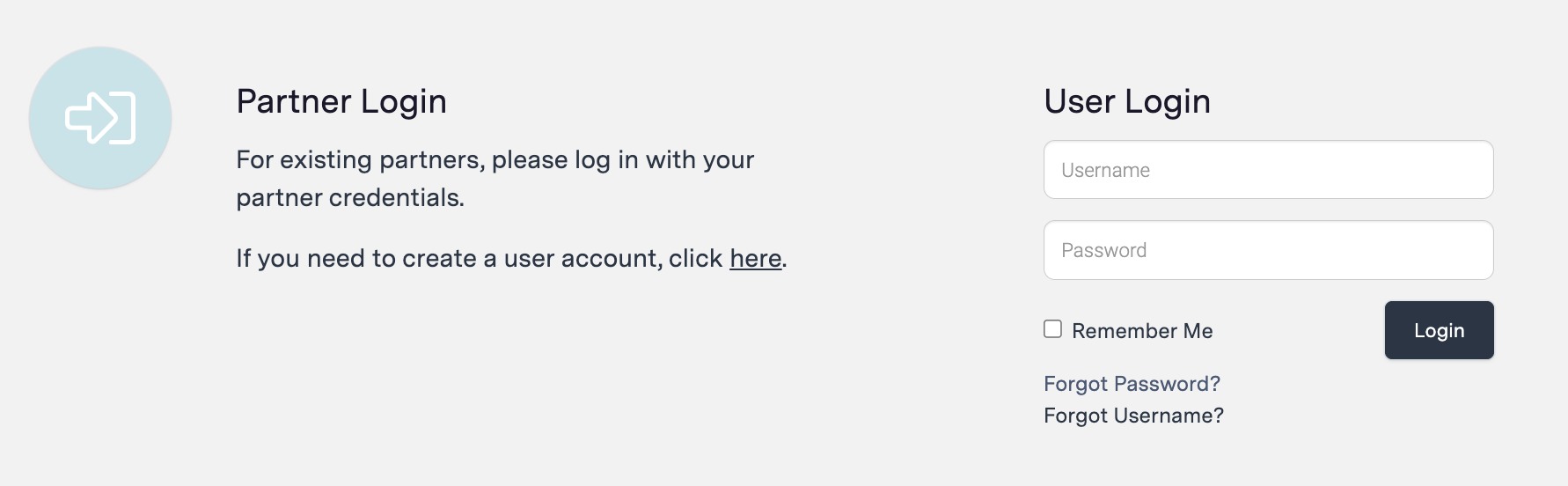
Comment créer un nouvel utilisateur
Si un nouveau membre de l'équipe ou un membre supplémentaire a besoin d'accéder au portail des partenaires, il y a deux façons de le faire :
1. Demander un nouvel utilisateur :
- Si votre société est un partenaire Tulip Channel enregistré et que vous avez besoin de créer un compte utilisateur, vous pouvez en faire la demande ici{target="_blank"}.
- Vous serez invité à confirmer la société partenaire pour laquelle vous travaillez, puis à remplir et soumettre vos coordonnées.
- Une fois votre demande soumise, un identifiant et un mot de passe uniques vous seront envoyés par courrier électronique.
**2. Administrateur du partenaire - Ajout d'un nouvel utilisateur :**Le contact principal pour chaque relation de partenariat aura un accès administratif au compte de son entreprise. Cela inclut la possibilité d'ajouter de nouveaux utilisateurs à votre compte partenaire.
Pour ajouter un utilisateur à votre compte partenaire, procédez comme suit :
- Une fois connecté à votre compte utilisateur, accédez au menu en haut à gauche et cliquez sur "Accueil" → "Profil du compte"
- Sur la page "Profil du compte", vous verrez une icône de roue dentée avec le texte "Gérer" à droite du nom de votre entreprise.
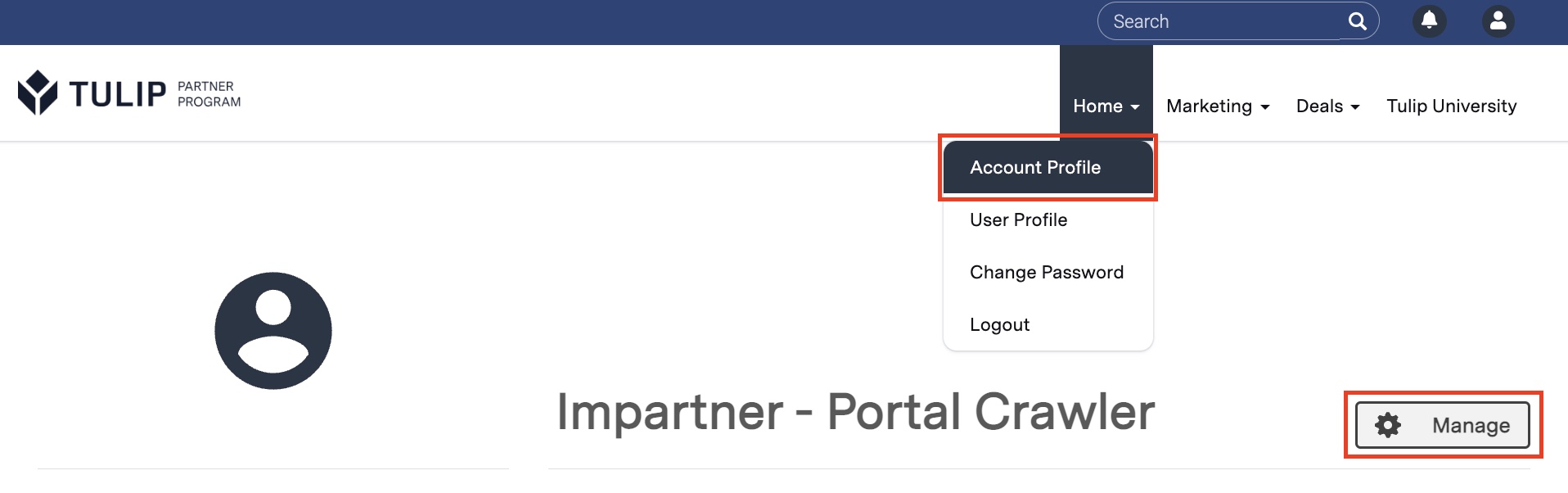
- Cliquez sur "Gérer" → "Ajouter un utilisateur"
- Complétez les coordonnées du nouvel utilisateur et cliquez sur "Soumettre"
- Une fois la demande soumise, l'utilisateur recevra des instructions lui indiquant son identifiant et son mot de passe uniques.
Si vous rencontrez des difficultés pour demander un accès, ajouter des utilisateurs ou demander des privilèges administratifs, veuillez contacter channel@tulip.co.
Ressources commerciales
Le Portail Partenaire sera la plateforme principale pour l'enregistrement des prospects/affaires et le suivi des affaires en cours et du pipeline avec Tulip. Il hébergera également des ressources commerciales telles que les pitch decks de Tulip, les présentations spécifiques à l'industrie, la veille concurrentielle, et bien plus encore.
Enregistrement d'un lead/d'une affaire
Pour commencer le processus d'enregistrement d'une affaire pour une opportunité provenant d'un partenaire, enregistrez le prospect associé à l'opportunité.
Comment enregistrer un prospect
-
Connectez-vous à votre compte utilisateur et cliquez sur le bouton "Enregistrer un nouveau prospect" dans la section "Liens rapides" de la page d'accueil.
- Vous pouvez également accéder à la même page via la barre de menu supérieure : "Affaires" → "Enregistrer un nouveau client".
-
Remplissez tous les champs obligatoires du formulaire "Enregistrer un nouveau client potentiel", y compris les informations de contact, les informations sur l'entreprise et les informations de qualification du client potentiel.
- Veuillez inclure autant de détails que possible dans la section relative aux informations de qualification du lead, y compris la nature et la portée de l'opportunité associée, les composantes clés du projet, la taille prévue de l'opération, etc.
- Le cas échéant, veuillez également indiquer si ce lead provient d'une activité de co-marketing (par exemple, un webinaire co-marqué, un événement co-hébergé, etc.)
-
Soumettre la piste en cliquant sur le bouton "Soumettre".
Une fois que vous avez soumis un nouveau lead, votre Channel Manager Tulip sera notifié pour examiner et qualifier le lead, et vous contactera pour discuter des détails plus en détail, si nécessaire.
- Pendant que le Channel Manager examine le lead, vous pouvez trouver la soumission dans la section "En attente" du Deal Dashboard.
- Une fois que l'enregistrement du lead a été approuvé et qualifié par le Channel Manager, celui-ci convertit le lead en opportunité. Vous en serez informé par e-mail et l'opportunité sera alors déplacée dans la section "Approuvé" du tableau de bord de l'offre.
Distribution du lead/deal
Si une opportunité provenant de Tulip inclut un partenaire, elle sera distribuée via le Portail Partenaire.
Tulip peut également distribuer des leads directement à un partenaire à travers le portail pour que le partenaire puisse travailler (c'est-à-dire suivre et qualifier). Exemple --> un partenaire fait la promotion d'un webinaire Tulip et génère des inscriptions, les leads seront distribués au partenaire à travers le portail.
Comment accepter ou rejeter un lead/deal distribué ?
Si Tulip distribue un lead ou une affaire à un partenaire, vous serez notifié par email et il vous sera demandé d'examiner, de qualifier et d'accepter ou de rejeter.
Tous les leads distribués qui n'ont pas été acceptés ou rejetés se trouvent dans la section "En attente" du tableau de bord des deals.
Pour trouver les pistes distribuées dans le tableau de bord des offres, suivez les étapes ci-dessous : 1. Naviguez vers le tableau de bord de l'offre 2. Naviguez jusqu'à l'onglet "En attente"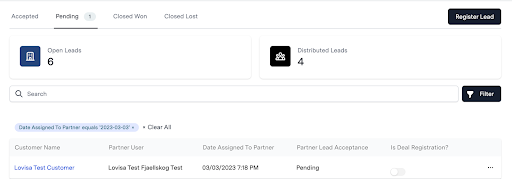
- Sélectionnez le lead et examinez les détails du lead
- Cliquez sur "Accepter le lead" ou "Rejeter le lead" en bas de la page.
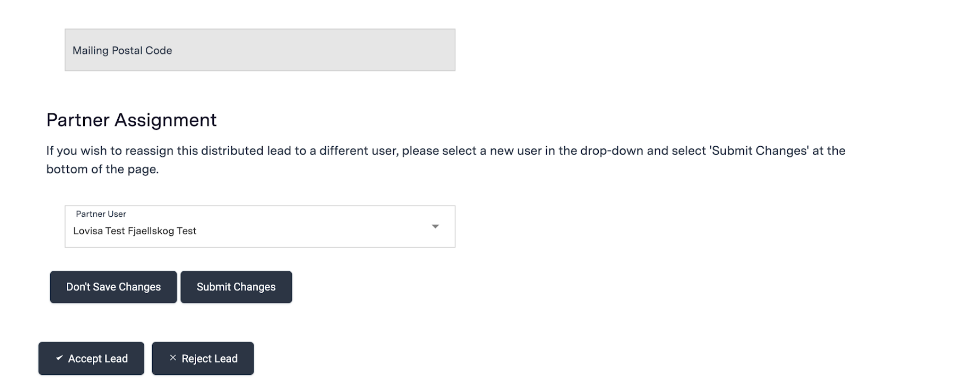
- Si le lead est accepté, veuillez suivre le processus de qualification pour qualifier ou rejeter le lead.
- Lorsque le lead est qualifié et prêt à être enregistré, sélectionnez "Oui" dans le menu déroulant, remplissez le champ "Description" et faites défiler la page jusqu'en bas et cliquez sur "Soumettre les modifications".
- Ce lead est maintenant enregistré et converti en opportunité.
- Si le lead ne répond pas aux critères de qualification, veuillez contacter channel@tulip.co pour supprimer le lead de votre tableau de bord.
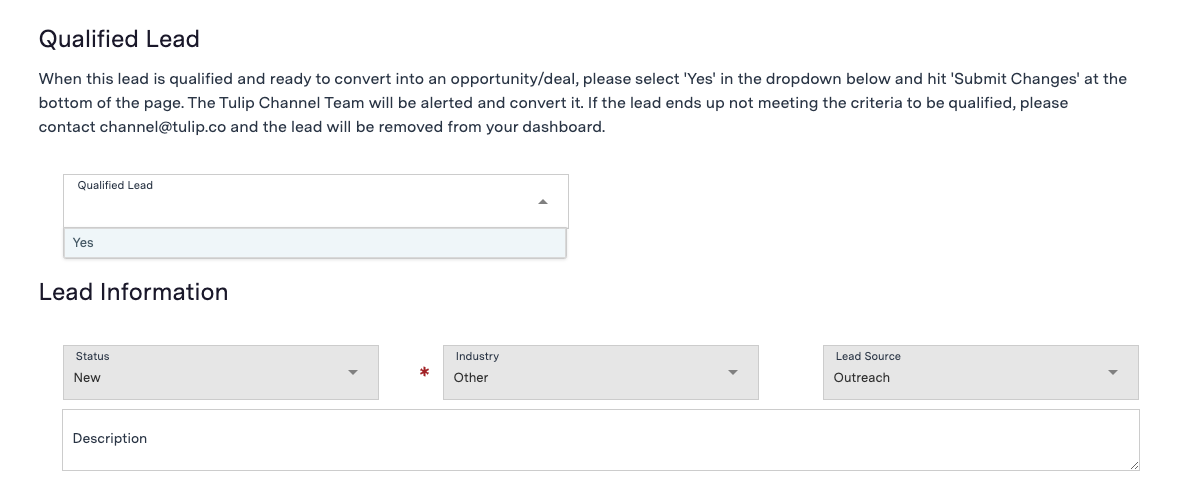
Tableau de bord des affaires
Le tableau de bord de l'affaire hébergera toutes les opportunités ouvertes, les pistes en attente et le suivi du processus de vente avec Tulip.
Pour naviguer vers le tableau de bord des affaires, suivez l'un des deux chemins suivants : 1. sur la page d'accueil, sous "Liens rapides", cliquez sur "Voir les affaires". 2. Naviguez vers le menu en haut à droite et cliquez sur "Deals" → "Deal Dashboard"
Dans le tableau de bord des offres, vous pouvez naviguer entre plusieurs vues. Passez d'une vue à l'autre dans la barre de navigation supérieure pour voir les informations suivantes :
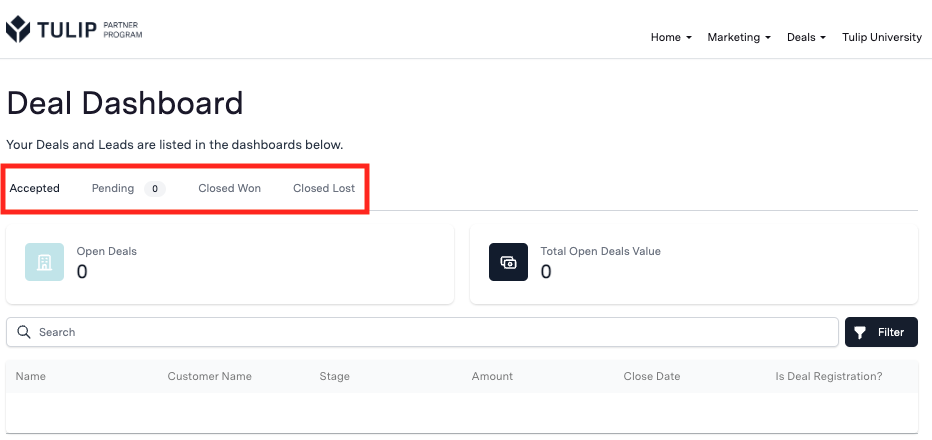
- Accepté : Affiche toutes les opportunités ouvertes et les informations de haut niveau concernant chacune d'entre elles, y compris le nom de l'opportunité, l'étape, le montant et la date de clôture. Pour obtenir plus de détails, cliquez sur le nom de l'opportunité.
- En attente : Visualisez tous les enregistrements de prospects soumis par un partenaire et qui sont en cours d'examen par Tulip Channel Manager. Vous pouvez également voir toutes les opportunités/affaires en attente que Tulip a distribuées et qui sont en attente de votre approbation.
- Closed Won : Voir toutes les affaires fermées qui ont été gagnées.
- Fermé Perdu : Voir toutes les affaires conclues qui ont été perdues
Formation technique - Tulip University
Accédez à la plateforme de formation de Tulip, Tulip University, à travers le Portail Partenaire pour trouver des formations et des ressources afin de développer vos connaissances sur les capacités de Tulip.
Pour naviguer vers Tulip University, suivez l'un des deux chemins suivants : 1. sur la page d'accueil, sous "Quick Links", cliquez sur "Tulip University "2. sur la page d'accueil, naviguez vers le menu en haut à droite et cliquez sur "Tulip University"
Vous serez alors dirigé vers la page de l'Université Tulip et invité à vous connecter à l'aide de vos identifiants existants.
Your Tulip University Credentials may be different than your Partner Portal Credentials.
Ressources marketing
Dans le portail partenaire, vous trouverez des ressources marketing pour vous aider à co-marketer Tulip auprès de votre clientèle :
Bibliothèque d'actifs
La bibliothèque d'actifs héberge tout le contenu de Tulip pertinent pour nos partenaires en matière d'éducation et de formation, y compris le matériel de vente et les ressources marketing. Le contenu est constamment mis à jour et ajouté à la bibliothèque d'actifs, veuillez donc la consulter régulièrement pour vous assurer que vous utilisez les actifs les plus récents lorsque vous présentez et parlez de Tulip.
Cliquez sur la fiche de l'actif individuel pour visualiser, télécharger et voir une description de l'actif et de la façon dont les partenaires peuvent l'utiliser.
Not all content in the Asset Library is available to share externally with customers and prospects. Some content is strictly for educational purposes and confidential to members of our partner community. If an asset is not shareable, it will be denoted in the description. If you are unsure if you can share an asset externally, please reach out to Angie Canesi, angie.canesi@tulip.co
Comment trouver le contenu
Par défaut, les ressources sont triées de la plus récente à la plus ancienne dans un format de grille. Pour modifier l'ordre de tri, choisissez une option dans la liste déroulante "Trier par" et sélectionnez l'option d'affichage de votre choix. Vous pouvez également afficher tous les actifs sous forme de liste, plutôt que sous forme de grille, en cliquant sur ce bouton :
Plus de 100 ressources sont hébergées dans la bibliothèque des ressources et peuvent être découvertes par les partenaires. Pour trouver le contenu que vous recherchez ou découvrir de nouvelles ressources pertinentes sur un sujet donné, utilisez la fonction de recherche et les filtres préexistants :
-
Pour rechercher un contenu ou un mot-clé spécifique → Tapez un terme ou un mot-clé dans le champ "Recherche". Tous les actifs sont étiquetés avec des mots-clés pertinents et seront affichés en fonction du terme
 {height="" width=""}.
{height="" width=""}. -
Pour filtrer par catégorie → Cliquez sur le menu déroulant "Catégorie" dans la section des filtres et choisissez parmi les catégories préexistantes.
- Les catégories font référence à l'industrie ou au cas d'utilisation auquel l'actif est lié (ex. Life Sciences, Next-Gen MES, Work Instructions, etc.)
- Vous pouvez sélectionner plus d'une catégorie (ex. Life Sciences AND Next-Gen MES) pour filtrer les actifs qui se rapportent aux deux catégories.
-
Pour filtrer par collection → À gauche de l'écran Bibliothèque d'actifs, cliquez sur le nom d'une collection que vous recherchez.
- Les collections font référence au type d'actif (par exemple, matériel de vente, ressources marketing, etc.)
- Des sous-collections sont également incluses dans chaque collection pour faciliter le filtrage (ex. études de cas, vidéos de démonstration, présentations de Tulip, etc.)
- Pour revenir à l'affichage de tous les actifs, cliquez sur "Tous" sous les collections.
-
Pour filtrer par type de fichier → Cliquez dans le champ Type de fichier et choisissez une option.
- Les types de fichiers comprennent .pptx, pdf, lien externe, etc.
Pour effacer tous les filtres, cliquez sur "Effacer" dans le coin supérieur droit de la zone des options de filtrage.
Si vous ne trouvez pas l'actif ou la ressource que vous recherchez, contactez Angie Canesi, Tulip Partner Marketing Manager - angie.canesi@tulip.co.
Comment faire du co-marquage
Certains actifs hébergés dans la bibliothèque d'actifs, tels que les diapositives de présentation, les one pagers, etc. sont formatés pour ajouter facilement le logo d'un partenaire et télécharger une version co-brandée de cet actif. S'il s'agit d'une fonctionnalité pour une ressource particulière, vous verrez ce bouton sur la fiche de la ressource :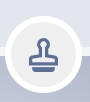
Pour filtrer uniquement le contenu cobrandable, cliquez sur "Cobrandable" dans le filtre "Asset Type". 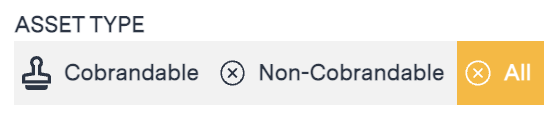
Pour co-marquer une ressource, procédez comme suit :
- Cliquez sur le bouton "Co-Brand".
- Cliquez sur la section "Add Partner Logo Here" (Ajouter le logo du partenaire ici)
- Téléchargez le logo de votre entreprise
- Cliquez sur Enregistrer --> Télécharger
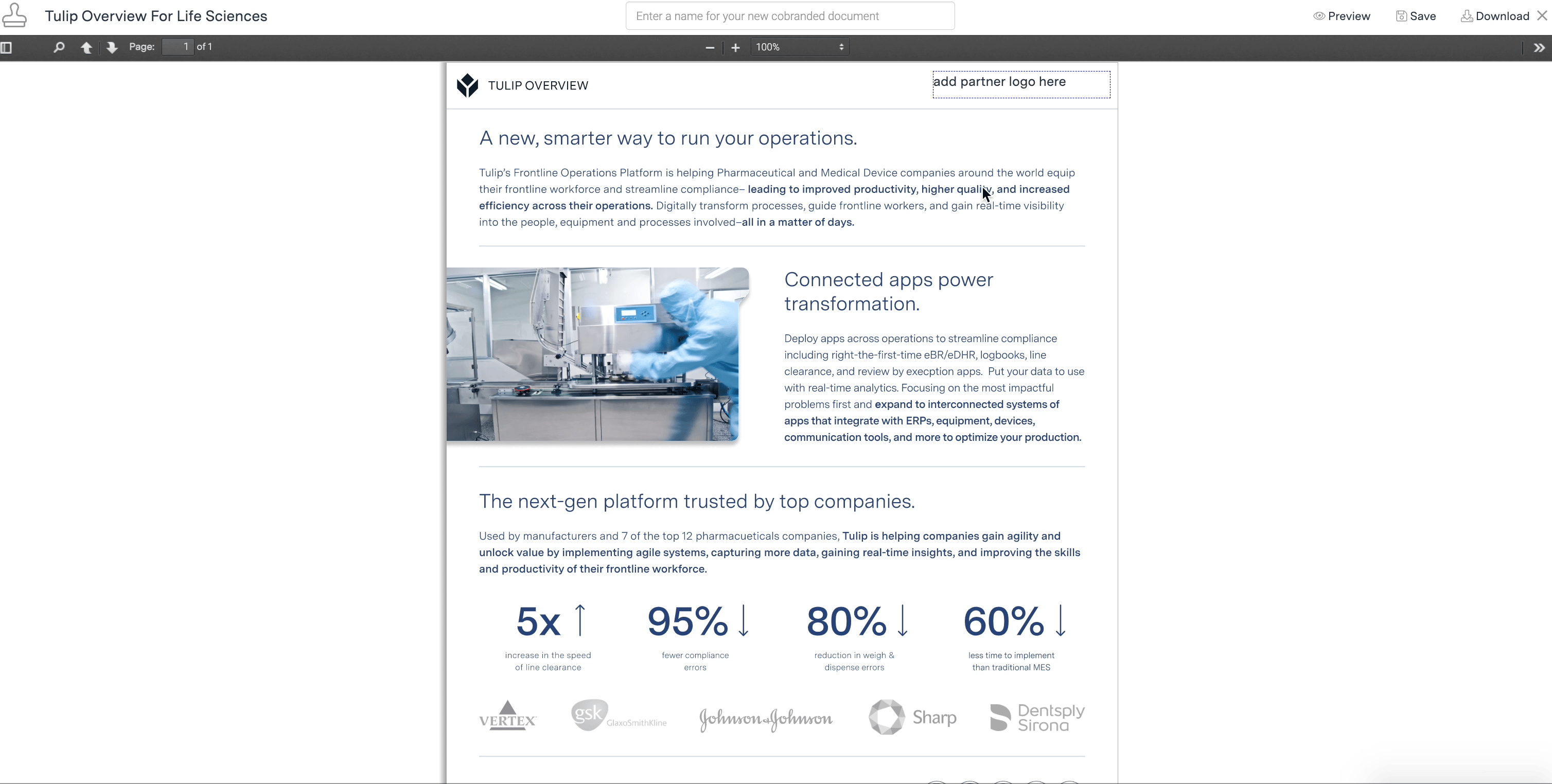
Une fois qu'une ressource a été co-marquée et enregistrée, elle apparaîtra dans votre bibliothèque de ressources comme une version supplémentaire de la ressource originale.
Comment créer un cahier de lecture
Les carnets de lecture sont une collection de ressources que vous pouvez personnaliser en fonction de votre compte utilisateur unique. Pensez aux carnets de lecture comme à un onglet "favoris" ou à des "signets" que vous pouvez facilement consulter. Il peut s'agir, par exemple, d'un cahier de lecture pour les ressources liées aux instructions de travail, d'un cahier de lecture pour les ressources des sciences de la vie ou d'un cahier de lecture pour les ressources que vous consultez le plus souvent.
La création d'un cahier de jeu est facultative et se trouve dans la bibliothèque d'actifs. Vous pouvez créer autant de guides que vous le souhaitez.
Pour créer un nouveau cahier de lecture, suivez les étapes ci-dessous :
- Trouvez le premier actif que vous souhaitez inclure dans le cahier de lecture.
- Cliquez sur "New Playbook".
- Créez un nom pour votre cahier de lecture
- Cochez la case du nouveau cahier de lecture
- Cliquez sur "Appliquer".
Tous les carnets de lecture se trouvent à gauche de la bibliothèque d'actifs, sous "Carnets de lecture".
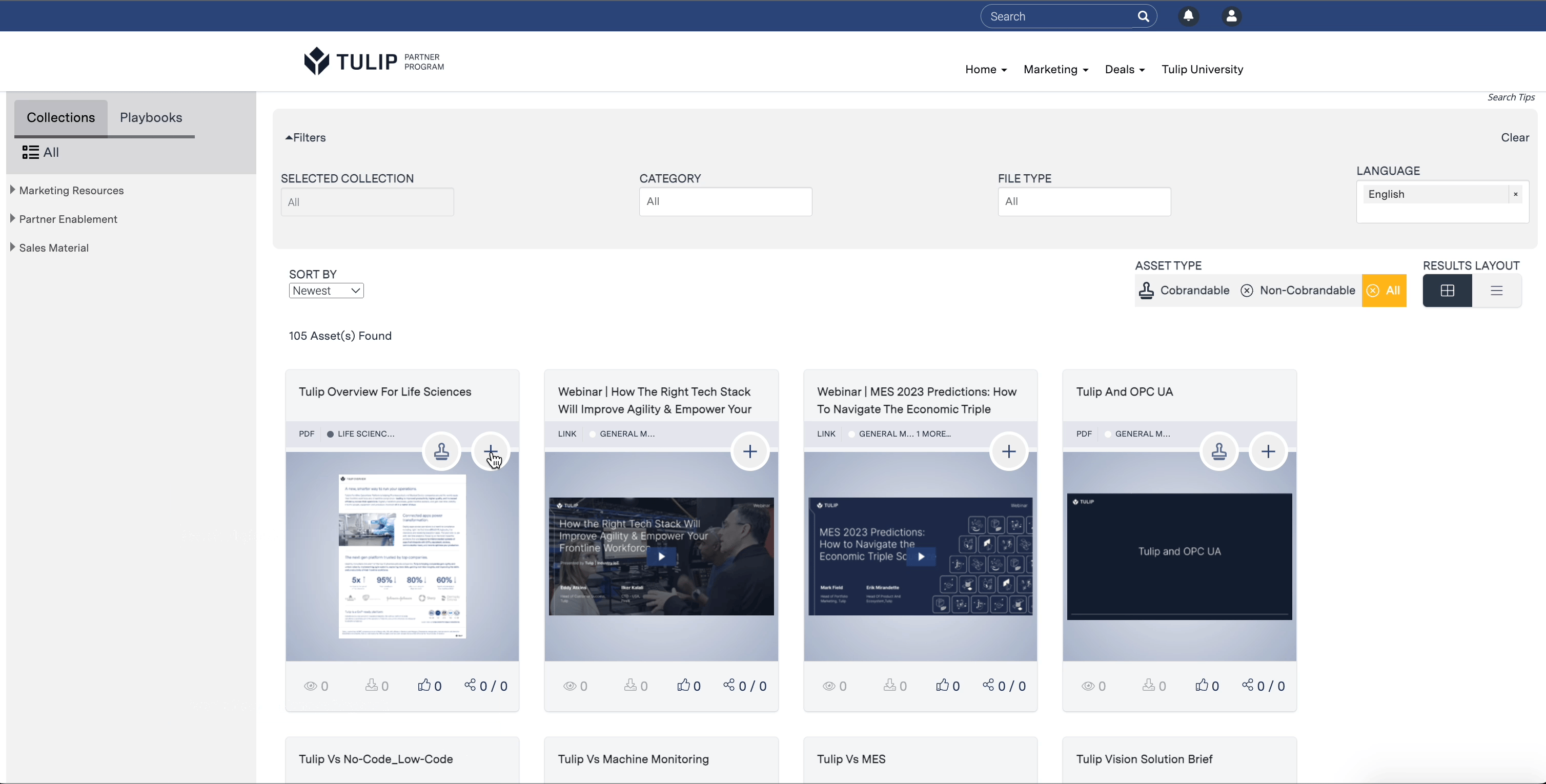
Calendrier des événements
Trouvez les derniers événements que Tulip héberge ou auxquels il participe, tels que les webinaires, les salons, les conférences, etc. dans le calendrier des événements. Vous pouvez visualiser les événements sous forme de liste ou de calendrier mensuel/hebdomadaire.
Pour voir la description complète de l'événement et le niveau de participation de Tulip, cliquez sur l'événement et cliquez sur "Détails".
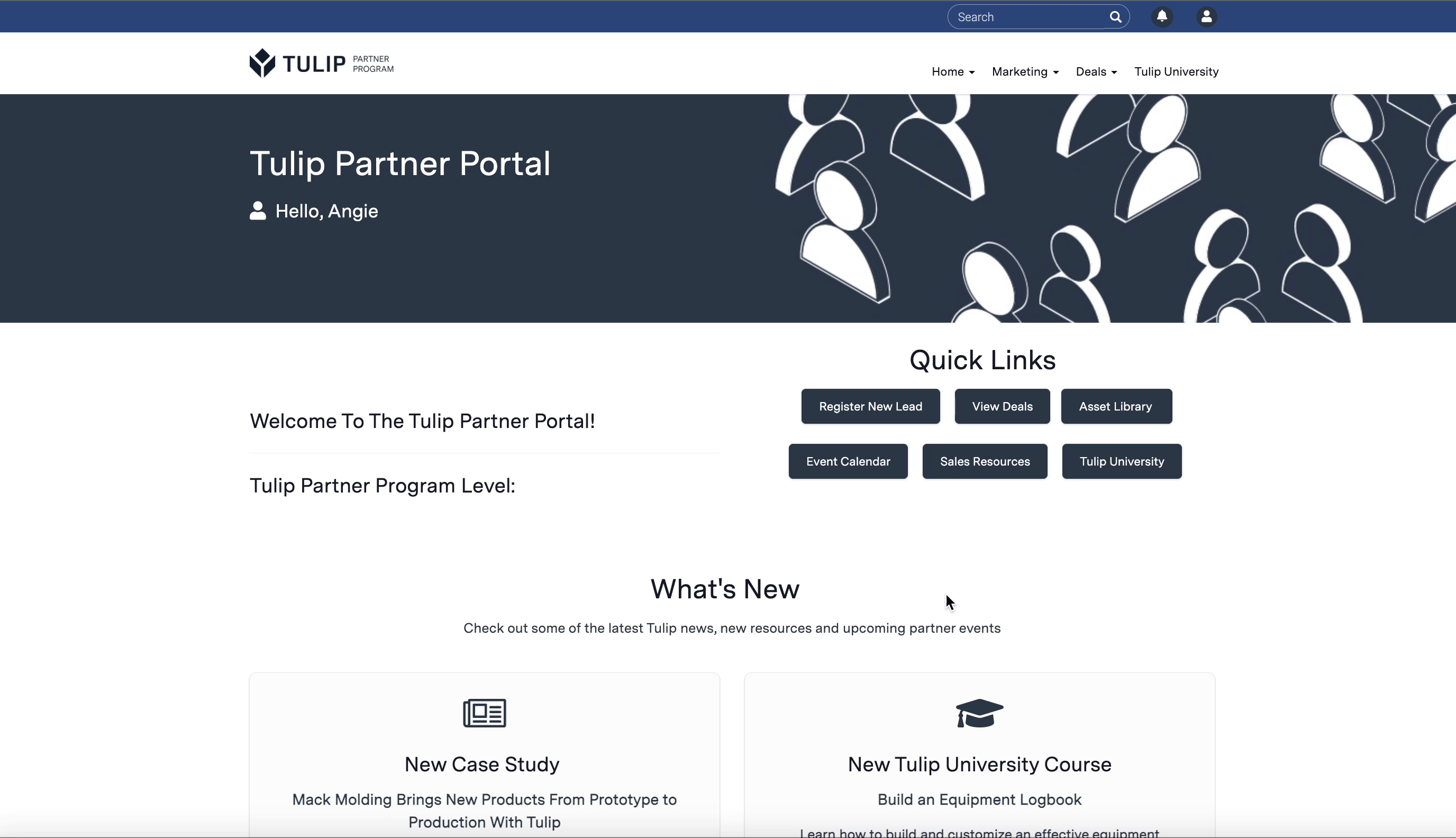
Questions fréquemment posées
**Dois-je continuer à utiliser le document Google Sheets de planification des activités des partenaires ?**Le document Google partagé que la plupart des partenaires ont utilisé pour la gestion des relations avec leurs Channel Managers sera progressivement supprimé, pour passer à une gestion des relations avec les partenaires via le portail des partenaires. Lors de la transition vers le portail des partenaires, veuillez travailler avec votre Channel Manager pour déterminer comment cela affectera vos plans de partenariat.
**Combien de personnes peuvent accéder au portail des partenaires ?**Il n'y a pas de limite au nombre d'utilisateurs uniques qu'un compte partenaire peut avoir.
**Qui, dans mon entreprise, devrait pouvoir accéder au portail partenaire ?**Si une personne travaille directement avec Tulip et contribue au partenariat, elle devrait avoir un compte utilisateur pour le portail partenaire. Les utilisateurs peuvent être des responsables des relations commerciales, des membres de l'équipe de vente, des ressources techniques, des contacts marketing, etc.
**A quelle fréquence dois-je utiliser le Portail Partenaire ?**Nous recommandons d'utiliser le Portail Partenaire de façon régulière. Travaillez avec votre responsable de canal pour déterminer la meilleure cadence pour l'enregistrement des leads/offres.
**Quand dois-je enregistrer un prospect ?**En général, nous recommandons de suivre les directives de qualification ci-dessous :
Définition: qualifier davantage l'opportunité pour faire avancer le processus de vente Objectif: comprendre les points douloureux, l'autorité, reconfirmer le calendrier, le budget et avoir une compréhension claire de ce qui doit être démontré pour gagner l'affaire.
Si vous avez des questions avant d'enregistrer votre nouveau lead (ex : est-ce un bon cas d'utilisation pour Tulip ?), veuillez contacter votre Channel Manager ou envoyer un email à channel@tulip.co.

